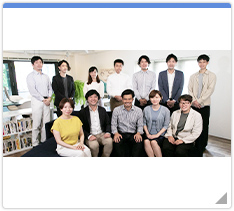いつも週刊メルマガをご覧頂き、誠にありがとうございます。
今週は、CMSproサポート担当の沖野が担当させていただきます。
写真にバグ風加工を施せる無料ツールImageGlitcher
CMSproサポート担当: 沖野直人
今回は、お持ちの写真にバグ風の加工(グリッチエフェクト)を施せることができる
無料オンラインツール「ImageGlitcher」をご紹介します。
■グリッチエフェクトってなに?
本題のツールをご紹介する前に、「グリッチエフェクト」について少しご紹介したいと思います。
まずグリッチとは?
グリッチとは、ゲーム業界などでよく利用される用語で、簡単にいうとプログラムのバグのことを指し、画像の乱れや不具合のことを言います。
身近なところですと、少し古い話になりますが、ファミコンで遊んでいる最中にカセットとの接触が悪く、
ゲーム中に突然、画面上がグニャっという表示になってしまったご経験をされた方も多いはず。
(セーブしてなかったりするとデータがぶっ飛んで放心状態になるんですよね・・・)
つまり「グリッチエフェクト」とは、画像や写真に画像の乱れ(バグ風)の加工をすることを指します。
■どんなときに使えばいいの?
写真に対してアナログ感やレトロな雰囲気を出したいときに、おすすめです。
同じ写真でも「グリッチエフェクト」を施すことで、ガラッと写真の印象を変えることができます。
■ImageGlitcherの使い方
ImageGlitcherの使い方は、とても簡単で特別な知識などは一切必要ありません。
パソコンが苦手な方でも、大丈夫ですのでまずはテストとして、お持ちになっている写真や画像で試してみてください!
1:ImageGlitcherのサイトへアクセス
最初にImageGlitcherのサイトへアクセスします。
https://www.airtightinteractive.com/demos/js/imageglitcher/
2:写真または画像をアップロード
「Drop Image Here」の箇所に「グリッチエフェクト」をかけたい写真または画像をドラッグ&ドロップします。
3:グリッチエフェクトの設定
画像をアップロードしたら、下に表示されている3つの項目で、グリッチエフェクトの強弱などの設定をおこないます。
・GLITCHINESS = 画像の乱れの強弱を調整
・BRIGHTNESS = 画像の明るさ調整
・SCAN LINES = 走査線の表示または非表示
4:確認または保存
設定が終了したら、「Glitch It!」のボタンをクリックすると加工具合の確認が可能です。
画像を保存したい場合は、「Save Image」をクリックします。
「Glitch It!」のボタンをクリックした後にも、エフェクトの調整は出来ますので、
色々カーソルを移動してみてください。
いかがでしたでしょうか?
写真に加工を施すには、基本的にフォトショップなどの画像加工ソフトが必要ですが、
費用もかかるし、かつ操作を覚える手間もかかり非常に大変です。
今回ご紹介したような、簡単なバグ風加工であれば、無料ツールで充分に代用できて
しまいますので、今後も積極的に使えるツールはどんどん使ってみてください。
(逆にこのツールすごい便利です的なものがありましたら、沖野までご一報ください!)
最後までお読みいただき、ありがとうございました。
– 沖野直人